Users Online
· Guests Online: 25
· Members Online: 0
· Total Members: 188
· Newest Member: meenachowdary055
· Members Online: 0
· Total Members: 188
· Newest Member: meenachowdary055
Forum Threads
Newest Threads
No Threads created
Hottest Threads
No Threads created
Latest Articles
Articles Hierarchy
142 Java Android Program to Customize GridView Style in Android
Here is source code of the Program to Demonstrate Custom Grid View Layout in Android. The program is successfully compiled and run on a Windows system using Eclipse Ide. The program output is also shown below.
Main Activity
package com.example.custom_grid_view;
import java.util.ArrayList;
import android.app.Activity;
import android.content.res.TypedArray;
import android.graphics.Bitmap;
import android.graphics.BitmapFactory;
import android.os.Bundle;
import android.view.View;
import android.widget.AdapterView;
import android.widget.AdapterView.OnItemClickListener;
import android.widget.GridView;
import android.widget.Toast;
public class MainActivity extends Activity {
private GridView gridView;
private Myadapter adapter;
@Override
protected void onCreate(Bundle savedInstanceState) {
super.onCreate(savedInstanceState);
setContentView(R.layout.activity_main);
gridView = (GridView) findViewById(R.id.gridView);
adapter = new Myadapter(this, R.layout.row_grid, getData());
gridView.setAdapter(adapter);
gridView.setOnItemClickListener(new OnItemClickListener() {
public void onItemClick(AdapterView parent, View v,
int position, long id) {
Toast.makeText(MainActivity.this, position + "#Selected",
Toast.LENGTH_SHORT).show();
}
});
}
private ArrayList getData() {
final ArrayList imageItems = new ArrayList();
TypedArray imgs = getResources().obtainTypedArray(R.array.image_ids);
for (int i = 0; i < imgs.length(); i++) {
Bitmap bitmap = BitmapFactory.decodeResource(this.getResources(),
imgs.getResourceId(i, -1));
imageItems.add(new item(bitmap, "Image#" + i));
}
return imageItems;
}
}
Myadapter
package com.example.custom_grid_view;
import java.util.ArrayList;
import android.app.Activity;
import android.content.Context;
import android.view.LayoutInflater;
import android.view.View;
import android.view.ViewGroup;
import android.widget.ArrayAdapter;
import android.widget.ImageView;
import android.widget.TextView;
public class Myadapter extends ArrayAdapter {
private Context context;
private int layoutResourceId;
private ArrayList data = new ArrayList();
public Myadapter(Context context, int layoutResourceId, ArrayList data) {
super(context, layoutResourceId, data);
this.layoutResourceId = layoutResourceId;
this.context = context;
this.data = data;
}
@Override
public View getView(int position, View convertView, ViewGroup parent) {
View row = convertView;
ViewHolder holder = null;
if (row == null) {
LayoutInflater inflater = ((Activity) context).getLayoutInflater();
row = inflater.inflate(layoutResourceId, parent, false);
holder = new ViewHolder();
holder.imageTitle = (TextView) row.findViewById(R.id.text);
holder.image = (ImageView) row.findViewById(R.id.image);
row.setTag(holder);
} else {
holder = (ViewHolder) row.getTag();
}
item item = (item) data.get(position);
holder.imageTitle.setText(item.getTitle());
holder.image.setImageBitmap(item.getImage());
return row;
}
static class ViewHolder {
TextView imageTitle;
ImageView image;
}
}
item
package com.example.custom_grid_view;
import android.graphics.Bitmap;
public class item {
private Bitmap image;
private String title;
public item(Bitmap image, String title) {
super();
this.image = image;
this.title = title;
}
public Bitmap getImage() {
return image;
}
public void setImage(Bitmap image) {
this.image = image;
}
public String getTitle() {
return title;
}
public void setTitle(String title) {
this.title = title;
}
}
Activity_Main
<RelativeLayout xmlns:android="http://schemas.android.com/apk/res/android"
xmlns:tools="http://schemas.android.com/tools"
android:layout_width="match_parent"
android:layout_height="match_parent"
android:background="#f0f0f0"
tools:context=".MainActivity" >
<GridView
android:id="@+id/gridView"
android:layout_width="fill_parent"
android:layout_height="wrap_content"
android:layout_margin="5dp"
android:columnWidth="100dp"
android:drawSelectorOnTop="true"
android:gravity="center"
android:numColumns="auto_fit"
android:stretchMode="columnWidth"
android:verticalSpacing="5dp"
android:background="@drawable/grid_color">
</GridView>
</RelativeLayout>
grid.xml
<LinearLayout xmlns:android="http://schemas.android.com/apk/res/android"
xmlns:tools="http://schemas.android.com/tools"
android:layout_width="wrap_content"
android:layout_height="wrap_content"
android:layout_marginTop="5dp"
android:background="@drawable/ic_launcher"
android:clickable="true"
android:focusable="true"
android:orientation="vertical"
android:padding="5dp" >
<ImageView
android:id="@+id/image"
android:layout_width="100dp"
android:layout_height="100dp" >
</ImageView>
<TextView
android:id="@+id/text"
android:layout_width="fill_parent"
android:layout_height="wrap_content"
android:layout_marginTop="5dp"
android:gravity="center"
android:textSize="12sp" >
</TextView>
</LinearLayout>
You define a colour in drawable folder and apply this to the grid item.
grid_color.xml
<?xml version="1.0" encoding="utf-8"?>
<selector xmlns:android="http://schemas.android.com/apk/res/android">
<item android:drawable="@android:color/black" android:state_pressed="true"/>
<item android:drawable="@android:color/black" android:state_selected="true"/>
<item android:drawable="@android:color/white"/>
</selector>
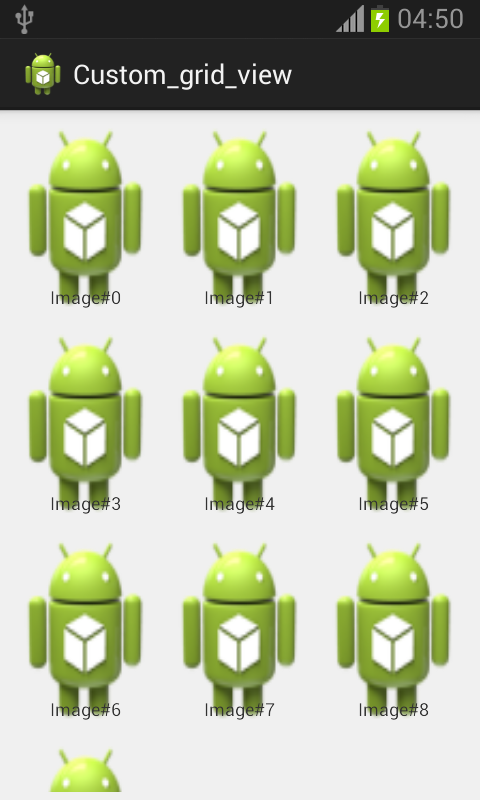
Main Activity
package com.example.custom_grid_view;
import java.util.ArrayList;
import android.app.Activity;
import android.content.res.TypedArray;
import android.graphics.Bitmap;
import android.graphics.BitmapFactory;
import android.os.Bundle;
import android.view.View;
import android.widget.AdapterView;
import android.widget.AdapterView.OnItemClickListener;
import android.widget.GridView;
import android.widget.Toast;
public class MainActivity extends Activity {
private GridView gridView;
private Myadapter adapter;
@Override
protected void onCreate(Bundle savedInstanceState) {
super.onCreate(savedInstanceState);
setContentView(R.layout.activity_main);
gridView = (GridView) findViewById(R.id.gridView);
adapter = new Myadapter(this, R.layout.row_grid, getData());
gridView.setAdapter(adapter);
gridView.setOnItemClickListener(new OnItemClickListener() {
public void onItemClick(AdapterView parent, View v,
int position, long id) {
Toast.makeText(MainActivity.this, position + "#Selected",
Toast.LENGTH_SHORT).show();
}
});
}
private ArrayList getData() {
final ArrayList imageItems = new ArrayList();
TypedArray imgs = getResources().obtainTypedArray(R.array.image_ids);
for (int i = 0; i < imgs.length(); i++) {
Bitmap bitmap = BitmapFactory.decodeResource(this.getResources(),
imgs.getResourceId(i, -1));
imageItems.add(new item(bitmap, "Image#" + i));
}
return imageItems;
}
}
Myadapter
package com.example.custom_grid_view;
import java.util.ArrayList;
import android.app.Activity;
import android.content.Context;
import android.view.LayoutInflater;
import android.view.View;
import android.view.ViewGroup;
import android.widget.ArrayAdapter;
import android.widget.ImageView;
import android.widget.TextView;
public class Myadapter extends ArrayAdapter {
private Context context;
private int layoutResourceId;
private ArrayList data = new ArrayList();
public Myadapter(Context context, int layoutResourceId, ArrayList data) {
super(context, layoutResourceId, data);
this.layoutResourceId = layoutResourceId;
this.context = context;
this.data = data;
}
@Override
public View getView(int position, View convertView, ViewGroup parent) {
View row = convertView;
ViewHolder holder = null;
if (row == null) {
LayoutInflater inflater = ((Activity) context).getLayoutInflater();
row = inflater.inflate(layoutResourceId, parent, false);
holder = new ViewHolder();
holder.imageTitle = (TextView) row.findViewById(R.id.text);
holder.image = (ImageView) row.findViewById(R.id.image);
row.setTag(holder);
} else {
holder = (ViewHolder) row.getTag();
}
item item = (item) data.get(position);
holder.imageTitle.setText(item.getTitle());
holder.image.setImageBitmap(item.getImage());
return row;
}
static class ViewHolder {
TextView imageTitle;
ImageView image;
}
}
item
package com.example.custom_grid_view;
import android.graphics.Bitmap;
public class item {
private Bitmap image;
private String title;
public item(Bitmap image, String title) {
super();
this.image = image;
this.title = title;
}
public Bitmap getImage() {
return image;
}
public void setImage(Bitmap image) {
this.image = image;
}
public String getTitle() {
return title;
}
public void setTitle(String title) {
this.title = title;
}
}
Activity_Main
<RelativeLayout xmlns:android="http://schemas.android.com/apk/res/android"
xmlns:tools="http://schemas.android.com/tools"
android:layout_width="match_parent"
android:layout_height="match_parent"
android:background="#f0f0f0"
tools:context=".MainActivity" >
<GridView
android:id="@+id/gridView"
android:layout_width="fill_parent"
android:layout_height="wrap_content"
android:layout_margin="5dp"
android:columnWidth="100dp"
android:drawSelectorOnTop="true"
android:gravity="center"
android:numColumns="auto_fit"
android:stretchMode="columnWidth"
android:verticalSpacing="5dp"
android:background="@drawable/grid_color">
</GridView>
</RelativeLayout>
grid.xml
<LinearLayout xmlns:android="http://schemas.android.com/apk/res/android"
xmlns:tools="http://schemas.android.com/tools"
android:layout_width="wrap_content"
android:layout_height="wrap_content"
android:layout_marginTop="5dp"
android:background="@drawable/ic_launcher"
android:clickable="true"
android:focusable="true"
android:orientation="vertical"
android:padding="5dp" >
<ImageView
android:id="@+id/image"
android:layout_width="100dp"
android:layout_height="100dp" >
</ImageView>
<TextView
android:id="@+id/text"
android:layout_width="fill_parent"
android:layout_height="wrap_content"
android:layout_marginTop="5dp"
android:gravity="center"
android:textSize="12sp" >
</TextView>
</LinearLayout>
You define a colour in drawable folder and apply this to the grid item.
grid_color.xml
<?xml version="1.0" encoding="utf-8"?>
<selector xmlns:android="http://schemas.android.com/apk/res/android">
<item android:drawable="@android:color/black" android:state_pressed="true"/>
<item android:drawable="@android:color/black" android:state_selected="true"/>
<item android:drawable="@android:color/white"/>
</selector>
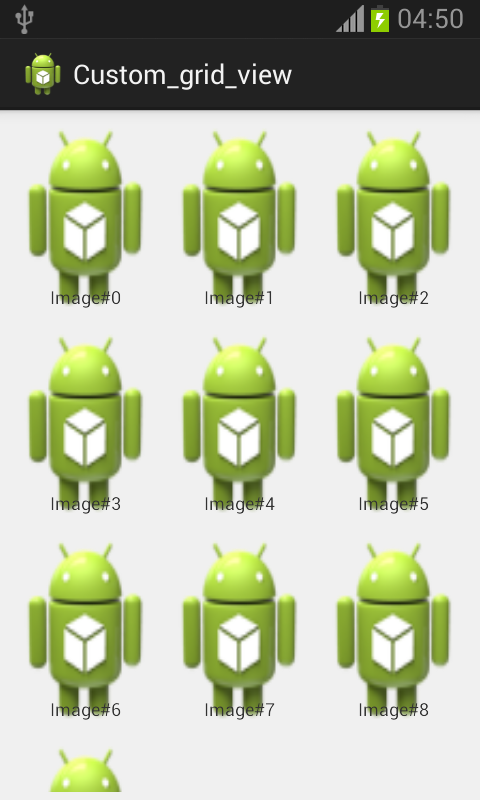
Comments
No Comments have been Posted.
Post Comment
Please Login to Post a Comment.

